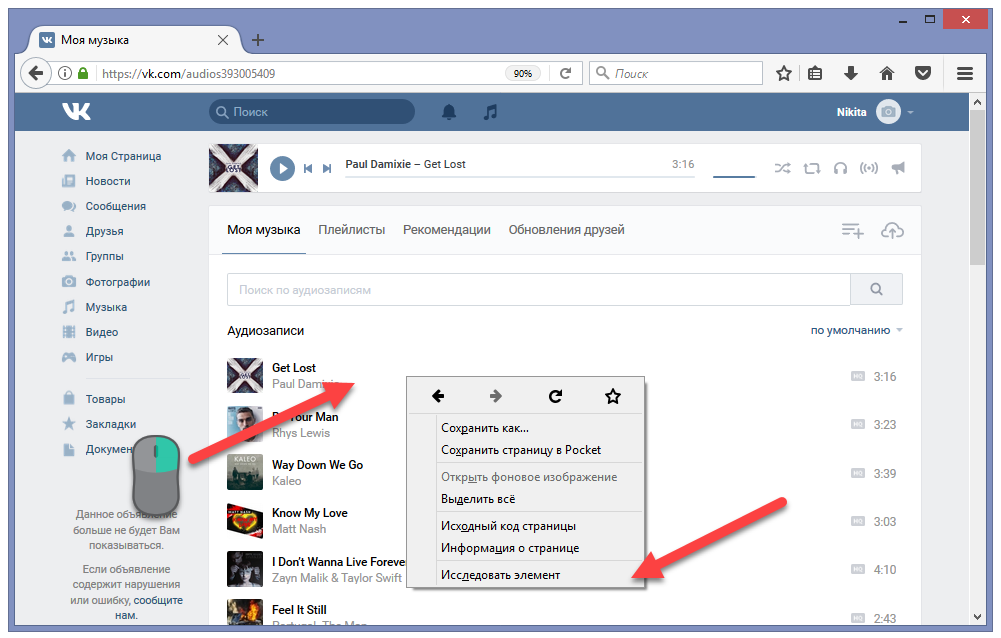Как из контакта скачивать: Как скачать видео с ВК
Содержание
полный список сервисов и плагинов
Оглавление:
KissVK – скачать свои аудиозаписи
Savefrom.net — скачать аудиозаписи из «ВКонтакте» и других соцсетей
Вообще без плагинов – подойдет для любого браузера
VKsaver – скачивать музыку альбомами
Быстро и без плагинов — способ для Mozilla Firefox
VkOpt – универсальный плагин для любого браузера
Оглавление:
KissVK – скачать свои аудиозаписи
Savefrom.net — скачать аудиозаписи из «ВКонтакте» и других соцсетей
Вообще без плагинов – подойдет для любого браузера
VKsaver – скачивать музыку альбомами
Быстро и без плагинов — способ для Mozilla Firefox
VkOpt – универсальный плагин для любого браузера
Сервисы VK пропали из магазина приложений App Store: «VK Музыка» тоже недоступна для скачивания. Но скачать музыку из ранее установленного приложения можно.
Но скачать музыку из ранее установленного приложения можно.
Учтите, что для работы всех сервисов и программ скачивания музыки из «ВКонтакте», потребуется авторизация в социальной сети через личный профиль VK. Используя любые программы и онлайн-сервисы, вы рискуете потерять доступ к своему аккаунту — его могут получить злоумышленники (из-за компрометации данных). Поэтому скачивать музыку из VK лучше не через личный аккаунт, а через специально зарегистрированный для этого профиль.
KissVK – скачать свои аудиозаписи
Онлайн-сервис kissVK поможет скачать музыку с ВК на телефон бесплатно. Но этот вариант годится только, если нужно скачать музыку со своей страницы. С чужой не получится.
Открываем страницу сервиса и нажимаем зеленую кнопку «Найти и скачать музыку»:
Главная страница сервиса kissVK
Вас сразу перебросит на страницу авторизации. Здесь нужно указать логин и пароль от аккаунта «ВКонтакте» и нажать кнопку «Войти»:
Укажите номер телефона (или электронную почту) и пароль от аккаунта VK
Далее нужно предоставить сервису доступ к данным вашего профиля.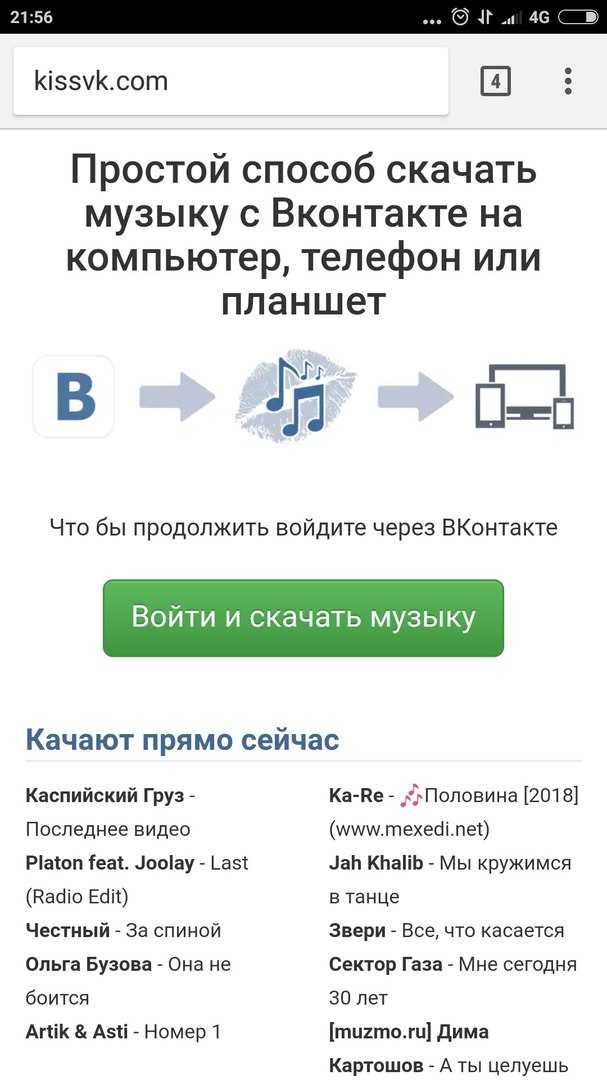
В теории, вы даете kissVK доступ только к общей информации профиля, и он не должен получать полный доступ к аккаунту или доступ к каким-либо конфиденциальным данным. Но опасность компрометации ваших данных все равно существует.
Подтвердите разрешение доступа нажатием одноименной кнопки:
Без разрешения скачать музыку не удастся
Для скачивания музыки с ВК разрешите доступ к своим аудио.
- Нажмите на иконку профиля в правом нижнем углу:
Открываем настройки профиля
- Кликните по кнопке «Меню», которая расположена в правом верхнем углу:
Если не открыть профиль, программа его не увидит
- Выберите «Настройки» внизу экрана:
Нажмите здесь
- Зайдите в раздел «Приватность»:
В настройках приватности нужно открыть профиль
- Отключите «Закрытый профиль»:
Сделайте профиль видимым
- Установите поле «Кто видит список» моих аудиозаписей в значение «Все пользователи».
 Если такой опции нет, тогда нужно выполнить Шаг 5 и отключить «Закрытый профиль»:
Если такой опции нет, тогда нужно выполнить Шаг 5 и отключить «Закрытый профиль»:
Программа не умеет скачивать аудиозаписи из закрытых профилей
Теперь вы увидите список своей музыки. Чтобы скачать конкретную аудиозапись, кликните по иконке загрузки, которая находится слева от названия трека:
Нажмите кнопку «Скачать», чтобы загрузить аудиозапись на компьютер
Продвигаем сайты. Обсудим?
Ошибка заполнения!
Ошибка заполнения!
Ошибка заполнения!
Нажимая кнопку “Зарегистрироваться”, вы даете согласие на обработку своих персональных данных.
Я согласен получать еженедельную рассылку TexTerra
Спасибо!
Ваша заявка принята.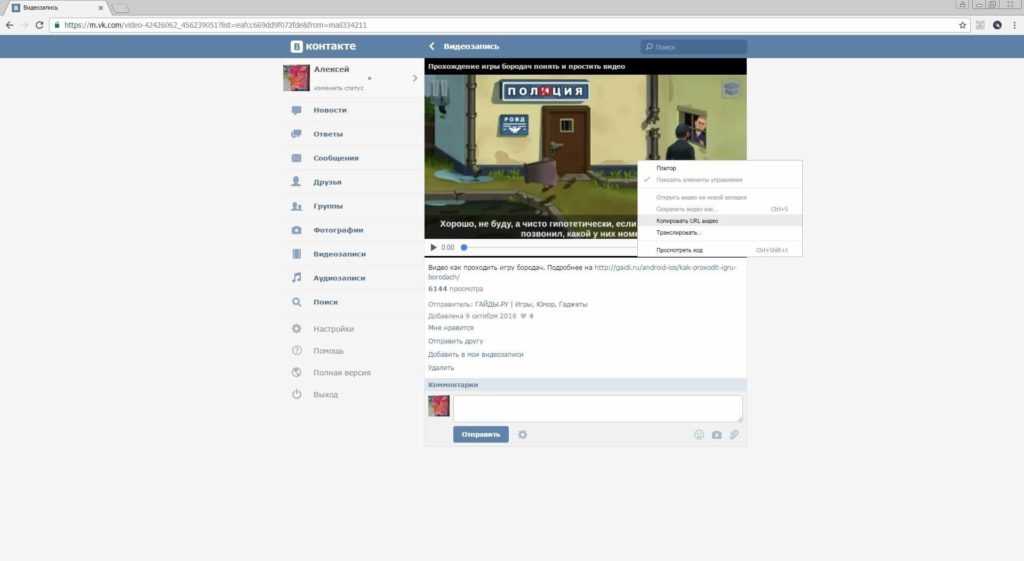
Мы свяжемся с вами в ближайшее время.
Продвинем ваш бизнес
В Google и «Яндексе», соцсетях, рассылках, на видеоплатформах, у блогеров
Подробнее
Savefrom.net — скачать аудиозаписи из «ВКонтакте» и других соцсетей
Savefrom.net — один из самых стабильных онлайн-сервисов скачивания видео из наиболее популярных социальных сетей, включая запрещенные. Можно скачать любое видео из YouTube, Twitter, TikTok, Vimeo, SoundCloud, DailyMotion и даже Reddit. Поддерживаются и российские «Одноклассники» и VK (кстати, у нас есть услуга оформления соцсетей — прим. отдела продаж TexTerra)
Savefrom.net корректно работает только в браузере Google Chrome.
Чтобы скачать музыку ВК со своей страницы, откройте страницу сервиса и установите плагин Savefrom. net для своего браузера. Для этого нажмите кнопку «Установить» в правом верхнем углу:
net для своего браузера. Для этого нажмите кнопку «Установить» в правом верхнем углу:
Нажмите эту кнопку, чтобы приступить к скачиванию установочного дистрибутива
Начнется загрузка инсталляционного файла. После окончание загрузки — запустите этот файл. При необходимости — разрешите системе вносить изменения на свой компьютер.
Далее — начнется установка программы. Следуйте подсказкам системы и произведите распаковку дистрибутива программы:
Вы можете выбрать полную или частичную установку
Обратите внимание: при выборе пункта «Полная установка» на ваш компьютер загружаются и сервисы «Яндекса». Кроме того, и сама поисковая строка появится в вашем браузере. Если вам это не нужно, выберите пункт «Настройка параметров» и уберите соответствующие чекбоксы.
Важно: во время установки программы Savefrom.net браузер Google Chrome должен быть закрыт.
Интересно, что вы сами увидите, как программа открывает сторы во всех установленных браузерах и нажимает кнопки для скачивания OrangeMonkey.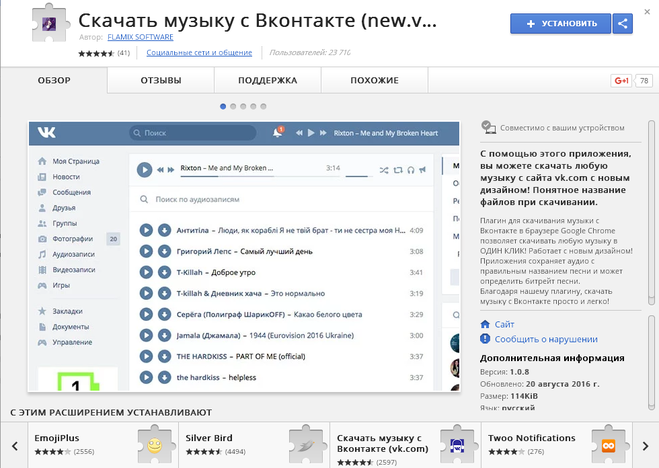 Если у вас этого не происходит и скрипт не работает, то вот ручная инструкция:
Если у вас этого не происходит и скрипт не работает, то вот ручная инструкция:
- Установите OrangeMonkey из Google WebStore. Оно нужно для функционирования SaveFrom.net Helper. Нажмите кнопку «Установить» и следуйте инструкциям.
Нажмите эту кнопку
- Установите скрипт SaveFrom.net Helper. Нажмите кнопку «Установить», а затем «Подтвердить установку» (Confirm installation):
Подтвердите установку
После установки плагина Savefrom.net кнопки сервиса появятся во всех популярных социальных сетях, включая YouTube и VK. Чтобы скачать музыку «ВКонтакте» бесплатно, кликните по стрелке справа от названия аудиозаписи. В новом окне нажмите три точки и выберите пункт «Скачать»:
Нажмите кнопку «Скачать»
А вот так кнопка Savefrom выглядит на YouTube:
Интерфейс функции
Обратите внимание: вы можете использовать Savefrom.net для скачивания музыки не только со своей страницы, но и с любой другой.
Вообще без плагинов – подойдет для любого браузера
Однако чтобы скачать музыку «ВКонтакте» бесплатно, не обязательно пользоваться сервисами, плагинами и расширениями для браузера. Вот алгоритм действий:
- Открываем «ВКонтакте» через браузер на компьютере.
- Слушаем одну или две аудиозаписи — желательно до конца и без остановок.
- Открываем папку LOCALAPPDATA на жестком диске компьютера и находим внутри нее папку используемого браузера:
Пример пути, по которому находится папка LOCALAPPDATA
- Внутри папки браузера находим еще одну — папку Cache. В каждом браузере путь до нее может немного различаться, но обычно она располагается сразу внутри корневой папке браузера. Например, для Google Chrome полный путь до папки с кэшем выглядит так:
Здесь находится кэш Google Chrome
Также путь до папки с кэшем Google Chrome может находится по этим путям:
- C:\Users\Admin\AppData\Local\Google\Chrome\User Data\Default\Cache
- C:\Users\Admin\AppData\Local\Google\Chrome\User Data\Profile 1\Cache
- Внутри папки с кэшем браузера сортируем все файлы по дате и сразу видим только что прослушанные треки.
 Осталось скопировать их в любую удобную папку.
Осталось скопировать их в любую удобную папку.
Обратите внимание: все файлы в папке с кэшем обезличенные — у них может отсутствовать даже расширение. Кроме того, самих файлов в папке с кэшем может быть очень много.
Чтобы решить эту проблемы, предварительно можно полностью очистить папку с кэшем, чтобы в дальнейшем искать звуковые файлы было проще.
Внимание: очищать папку с кэшем нужно при не запущенном браузере
Аудиозаписи обычно занимают от одного до четырех-пяти мегабайт. Ваша задача — искать именно такие файлы.
34 плагина для Google Chrome, с которыми работа с соцсетях станет одним удовольствием
VKsaver – скачивать музыку альбомами
VKsaver — многофункциональное расширение для браузера Google Chrome и Opera, позволяющее скачать любые аудиозаписи из «ВКонтакте» без ограничений. Находим VKsaver в сторе Google Chrome и скачиваем его, нажав кнопку «Установить»:
Чтобы установить плагин VKsaver на Google Chrome, найдите его в интернет-магазине Chrome
Следуйте инструкциям и при необходимости перезапустите браузер после окончания установки.
Теперь открываем «ВКонтакте», авторизируемся в своем профиле и находим необходимый трек. Кликаем по стрелочке справа от его названия.
После установки напротив названия трека появляется стрелочка. При нажатии на нее, как обычно, начинается скачивание трека.
Используйте кнопку «Скачать все», когда необходимо загрузить треки для плейлиста целиком или скачать какой-либо альбом целиком.
Читайте также
Оформление группы «ВКонтакте»: самое подробное руководство в рунете Как сделать сайт на WordPress – очень полезный, полный гайд Продвижение «ВКонтакте»: 54 совета и море полезных сервисов
Быстро и без плагинов — способ для Mozilla Firefox
В 2022 году скачать музыку из «ВКонтакте» через Mozilla Firefox можно вообще без дополнительных расширений сервисов или программ.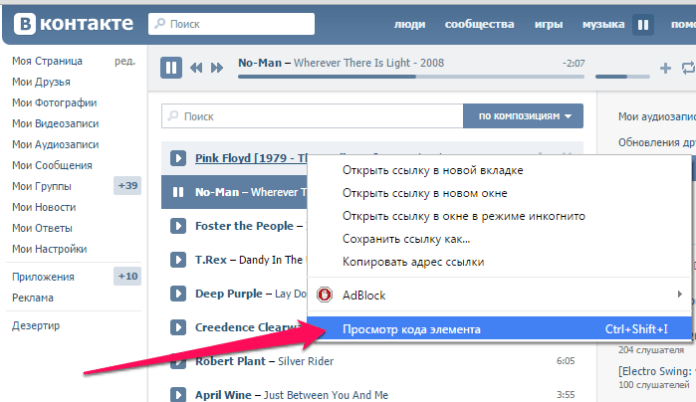 Вот подробный алгоритм действий:
Вот подробный алгоритм действий:
- Запустите Mozilla Firefox.
- Откройте «ВКонтакте» и найдите трек, который нужно скачать. Нажимаем кнопку проигрывания аудиозаписи:
Шаг два
- Вызовите меню браузера, нажав на иконку списка в правом верхнем углу окна:
Шаг три
- Найдите «Другие инструменты»:
Шаг 4
- Кликните по строке «Веб-разработка» и выберите пункт «Инструменты разработчика»:
Шаг 5
- Перейдите на вкладку «Сеть» и нажмите кнопку «Медиа»:
Все файлы обезличенные
- В строке «Файл» вы увидите аудиозапись, которую прослушиваете в данный момент.
- Вызовите контекстное меню, кликнув по названию файла правой кнопкой. Выберите пункт «Сохранить аудио как».
- Сохраните файл в любую папку на жестком диске.
Кстати: этот способ вы можете использовать не только в Mozilla Firefox, но и в любых других браузерах, так как в каждом из них есть инструменты разработчика.
Важно! В новых версиях Firefox файлы в разделе Media обезличены — они имеют одинаковый формат и размер и разбиты на абсолютно идентичные фрагменты. Так что использовать этот способ можно только в предыдущих версиях Firefox.
VkOpt – универсальный плагин для любого браузера
Вы можете загрузить эту программу для скачивания музыки «ВКонтакте» для любого браузера. Это главное отличие VkOpt от других расширений такого рода.
Чтобы скачать расширение, открываем сайт VkOpt, выбираем браузер, кликнув по нему. В раскрывающемся окне нажимаем кнопку «Установить»:
Установите браузер
Вы также получите подробные инструкции для выбранного браузера:
Пример инструкции для браузера Google Chrome
Скачиваем установочный файл на компьютер и запускаем его. Устанавливаем расширение в браузер. Во многих браузерах скачивание расширений из сторонних источников является нежелательным, поэтому такие расширения отключаются по умолчанию. Откройте настройки расширений (или плагинов) в используемом браузере и разрешите установку расширений из сторонних источников.
Откройте настройки расширений (или плагинов) в используемом браузере и разрешите установку расширений из сторонних источников.
Внимание: скачивать расширение VkOpt из официальных сторов браузеров не рекомендуется – разработчики «ВКонтакте» постоянно закрывают возможность скачивания файлов своей соцсети для сторонних программ.
Поэтому скаченное через магазин расширение перестает работать через короткий промежуток времени. Если вы хотите скачать музыку из «ВКонтакте» бесплатно и без заморочек со встраиванием скриптов в Tamper Monkey, скачивайте расширение VkOpt только с официального сайта.
Что больше не работает:
В разное время для скачивания музыки VK использовались разные программы. Но алгоритмы соцсети постоянно обновляются и возможностей скачать музыку становится все меньше, большинство программ теперь просто не работают. Мы проверили особо популярные. Не тратьте время, устанавливая вот эти программы — это больше не вариант:
«ВидеоМАСТЕР».
.
VkAudioSaver
VKontakte.DJ
VK music downloader
Freemake Video Downloader
MusicSig
Как использовать подкасты во «ВКонтакте»
Узнаем как с Контакта скачивать музыку на телефон: инструкция и советы
Послушать любимую музыку во время пути, чтобы скоротать время и порадовать себя, — что может быть лучше? Когда-то наши сверстники использовали кассетные и CD-плееры для этих целей, однако позднее появились более компактные варианты, которые также обеспечивают более высокое качество звучания, — mp3-плееры. Но скоро они повторили судьбу фотокамер, и функция плеера стала доступна в мобильных телефонах — ведь это здорово, когда все необходимое есть под рукой и не нужно носить с собой множество устройств. Широкое распространение сетей WiFi и мобильного интернета привело к тому, что теперь уже гораздо проще скачать любимые мелодии непосредственно на телефон, однако как это сделать бесплатно? Возможно ли скачивание музыки из социальной сети?
Музыкальная библиотека «ВКонтакте»
Популярность социальной сети «ВКонтакте», бесспорно, обусловлена не только возможностью удобного и мгновенного общения с интересующими людьми, но и обширными аудио- и видеоматериалами. Навигация построена таким образом, чтобы каждый пользователь мог в индивидуальном порядке собрать собственную музыкальную библиотеку. «Но как с «Контакта» скачивать музыку на телефон?» — часто спрашивают пользователи, которых привлекает удобство навигации и наличие интересных треков, которые в дальнейшем сложно найти в Интернете по поиску. Здесь есть несколько хитростей. Дело в том, что компания Apple, к примеру, имеет очень строгую политику в отношении авторских прав на размещаемый контент, и тот факт, что сайт «ВКонтакте» содержит нелицензионные материалы, привел к блокировке одноименного приложения для смартфонов и позднее — к ограничению возможности фонового прослушивания музыки. Как скачать музыку на телефон бесплатно через «Контакт»? Ответы — далее!
Навигация построена таким образом, чтобы каждый пользователь мог в индивидуальном порядке собрать собственную музыкальную библиотеку. «Но как с «Контакта» скачивать музыку на телефон?» — часто спрашивают пользователи, которых привлекает удобство навигации и наличие интересных треков, которые в дальнейшем сложно найти в Интернете по поиску. Здесь есть несколько хитростей. Дело в том, что компания Apple, к примеру, имеет очень строгую политику в отношении авторских прав на размещаемый контент, и тот факт, что сайт «ВКонтакте» содержит нелицензионные материалы, привел к блокировке одноименного приложения для смартфонов и позднее — к ограничению возможности фонового прослушивания музыки. Как скачать музыку на телефон бесплатно через «Контакт»? Ответы — далее!
«Лайфхаки» для владельцев смартфонов на операционной системе iOS
После ограничения функции фонового проигрывателя в официальном приложении «ВКонтакте» пользователи обнаружили еще несколько вариантов скачивания музыки на смартфон. Первый вариант — наиболее простой и наименее тудозатратный — это фоновое воспроизведение музыкальной библиотеки через встроенный браузер Safari. Необходимо просто зайти на сайт, авторизоваться и войти в раздел «Аудиозаписи» — воспроизведение музыки продолжится и в фоновом режиме, когда будет необходимо закрыть приложение «Сафари» или заблокировать смартфон. Единственное неудобство этого способа — сложность навигации и возможность прослушивания музыки исключительно в режиме онлайн. Чтобы скачать музыку на мобильный телефон с «Контакта», на помощь пользователям приходят специальные программы: Fonoteca, Color player. Они дают возможность сохранять музыку непосредственно на телефоне и куда более удобны в плане навигации.
Первый вариант — наиболее простой и наименее тудозатратный — это фоновое воспроизведение музыкальной библиотеки через встроенный браузер Safari. Необходимо просто зайти на сайт, авторизоваться и войти в раздел «Аудиозаписи» — воспроизведение музыки продолжится и в фоновом режиме, когда будет необходимо закрыть приложение «Сафари» или заблокировать смартфон. Единственное неудобство этого способа — сложность навигации и возможность прослушивания музыки исключительно в режиме онлайн. Чтобы скачать музыку на мобильный телефон с «Контакта», на помощь пользователям приходят специальные программы: Fonoteca, Color player. Они дают возможность сохранять музыку непосредственно на телефоне и куда более удобны в плане навигации.
Как скачать музыку с «Контакта» на телефон на операционной системе Android
Владельцам смартфонов на Android повезло несколько больше — разработчики этой операционной системы не имеют таких же радикальных взглядов на размещение и использование контента, как в Apple, поэтому скачивание музыки куда проще. Как с «Контакта» скачивать музыку на телефон? Во-первых, можно пользоваться привычным официальным приложением «ВКонтакте», которое размещено в Google Play. С его помощью доступно фоновое воспроизведение музыки и вся необходимая функциональность. Если по каким-либо причинам использование официального приложения не подходит, к примеру, нужен плеер, который проигрывает музыку без подключения к сотовой сети, существует иной вариант, показывающий, как скачать музыку с «Контакта» на телефон. Во-первых, используя скрипты для скачивания музыки, можно сохранить необходимые треки на своем компьютере, а затем передать их на телефон, используя подключение телефона через USB. Во-вторых, также существуют удобные расширения из маркета Google Play, позволяющие скачивать музыку непосредственно на телефон и прослушивать ее с помощью встроенного проигрывателя: к примеру, Music Pulse или Vkontakte Music Sync.
Как с «Контакта» скачивать музыку на телефон? Во-первых, можно пользоваться привычным официальным приложением «ВКонтакте», которое размещено в Google Play. С его помощью доступно фоновое воспроизведение музыки и вся необходимая функциональность. Если по каким-либо причинам использование официального приложения не подходит, к примеру, нужен плеер, который проигрывает музыку без подключения к сотовой сети, существует иной вариант, показывающий, как скачать музыку с «Контакта» на телефон. Во-первых, используя скрипты для скачивания музыки, можно сохранить необходимые треки на своем компьютере, а затем передать их на телефон, используя подключение телефона через USB. Во-вторых, также существуют удобные расширения из маркета Google Play, позволяющие скачивать музыку непосредственно на телефон и прослушивать ее с помощью встроенного проигрывателя: к примеру, Music Pulse или Vkontakte Music Sync.
Как скачать музыку из «Контакта»?
Как уже говорилось ранее, при помощи компьютера можно скачивать аудиофайлы из сети «ВКонтакте», а затем при помощи USB-соединения или программы iTunes сохранять файлы на устройстве для дальнейшего воспроизведения во встроенном аудиоплеере.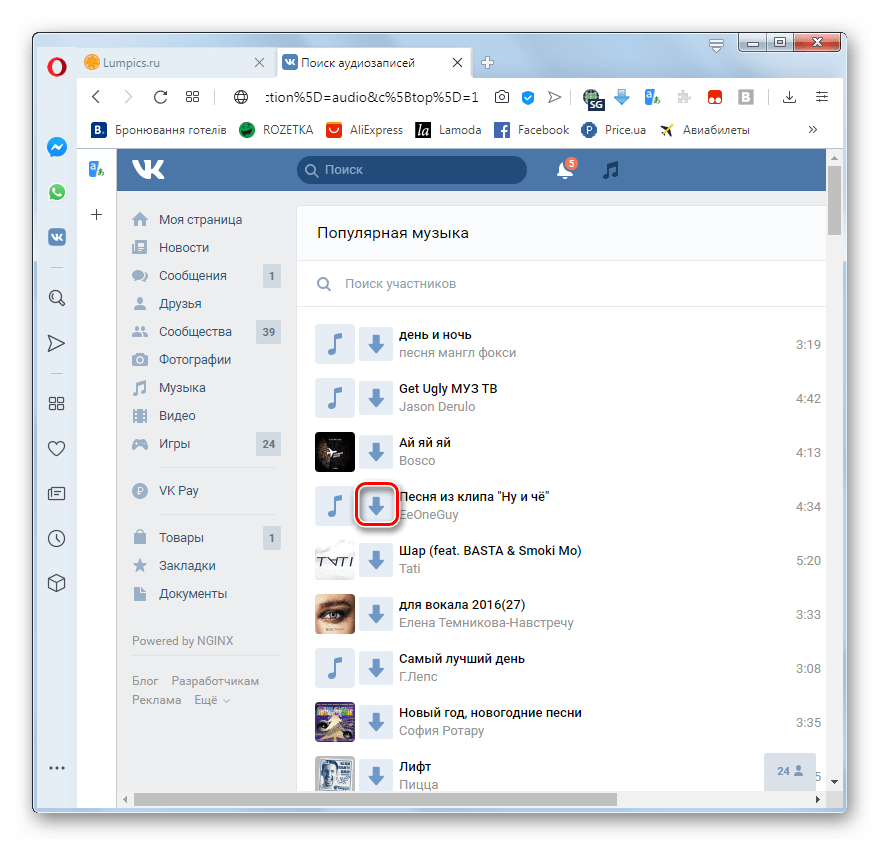 Для того чтобы ответить на вопрос о том, как с «Контакта» скачивать музыку на телефон, можно использовать различные расширения или скрипты. Самой популярной программой является VK Saver — плагин, скачиваемый на устройство и позволяющий добавить возможность скачивания файлов из «Контакта», также существуют сайты, где можно по названию искать интересующий трек и скачивать его из библиотеки ВК: VK Music, VK Sound. В целом, пользователь может попробовать несколько способов, чтобы выбрать наиболее подходящий для себя и в дальнейшем знать, как с «Контакта» скачивать музыку на телефон!
Для того чтобы ответить на вопрос о том, как с «Контакта» скачивать музыку на телефон, можно использовать различные расширения или скрипты. Самой популярной программой является VK Saver — плагин, скачиваемый на устройство и позволяющий добавить возможность скачивания файлов из «Контакта», также существуют сайты, где можно по названию искать интересующий трек и скачивать его из библиотеки ВК: VK Music, VK Sound. В целом, пользователь может попробовать несколько способов, чтобы выбрать наиболее подходящий для себя и в дальнейшем знать, как с «Контакта» скачивать музыку на телефон!
Как загрузить контакты из Google на рабочий стол или мобильный телефон
- Вы можете загрузить свои контакты из Google на компьютер или телефон Android.
- Загрузить контакты из Google несложно, и это рекомендуется сделать на случай, если с вашей учетной записью что-то случится.
- Посетите домашнюю страницу Business Insider для получения дополнительной информации .

Всегда полезно иметь копию контактов Google.
Таким образом, вы с большей вероятностью сохраните их в течение длительного времени — даже если, скажем, вы каким-то образом забыли данные для входа в свою учетную запись или переключились на другую учетную запись.
Вот как это сделать на компьютере или Android.
Ознакомьтесь с продуктами, упомянутыми в этой статье:
Google Pixel 3 (от 799,99 долларов в Best Buy)
Как загрузить контакты из Google на компьютер
1. Войдите в Контакты Google.
2. Если вы хотите выбрать определенные контакты для загрузки, наведите курсор на их имя и отметьте появившееся поле; в противном случае на левой боковой панели выберите «Экспорт».
Выберите Экспорт, чтобы загрузить все ваши контакты.
Девон Дельфино/Business Insider
3.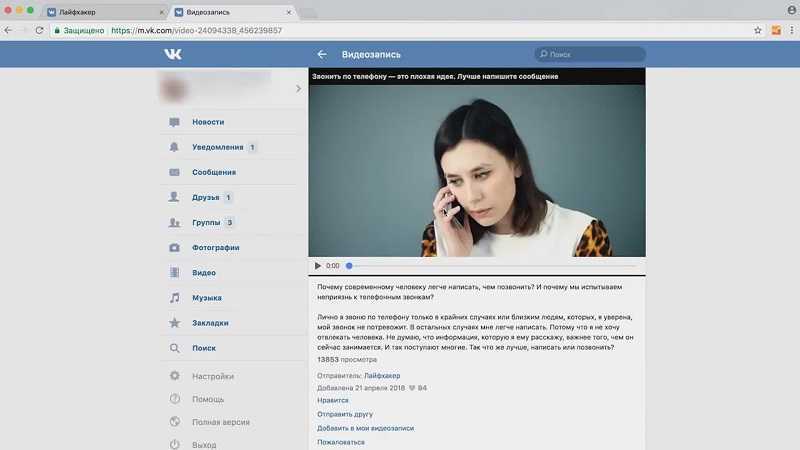 Отметьте вариант загрузки, соответствующий вашей ситуации или потребностям, например: Выбранные контакты, Помеченные контакты, Часто используемые или Мои контакты.
Отметьте вариант загрузки, соответствующий вашей ситуации или потребностям, например: Выбранные контакты, Помеченные контакты, Часто используемые или Мои контакты.
Вы можете выбрать, какие контакты экспортировать, по группам.
Девон Дельфино/Business Insider
4. Выберите метод экспорта.
Выберите способ загрузки контактов.
Девон Дельфино/Business Insider
5. Нажмите «Экспорт».
Нажмите «Экспорт».
Как загрузить контакты из Google на телефон Android
Это довольно простой процесс. Но имейте в виду, что, в отличие от компьютерного метода, вам не будет предоставлена возможность выбора из ваших контактов, вы просто загрузите их все:
1. Откройте приложение «Контакты».
2. Коснитесь трех полосок в верхнем левом углу экрана, чтобы войти в меню.
3. Выберите «Настройки».
Нажмите «Настройки» в разделе «Контакты».
Девон Дельфино/Business Insider
4. Прокрутите вниз и нажмите «Экспорт».
Выберите Экспорт в настройках.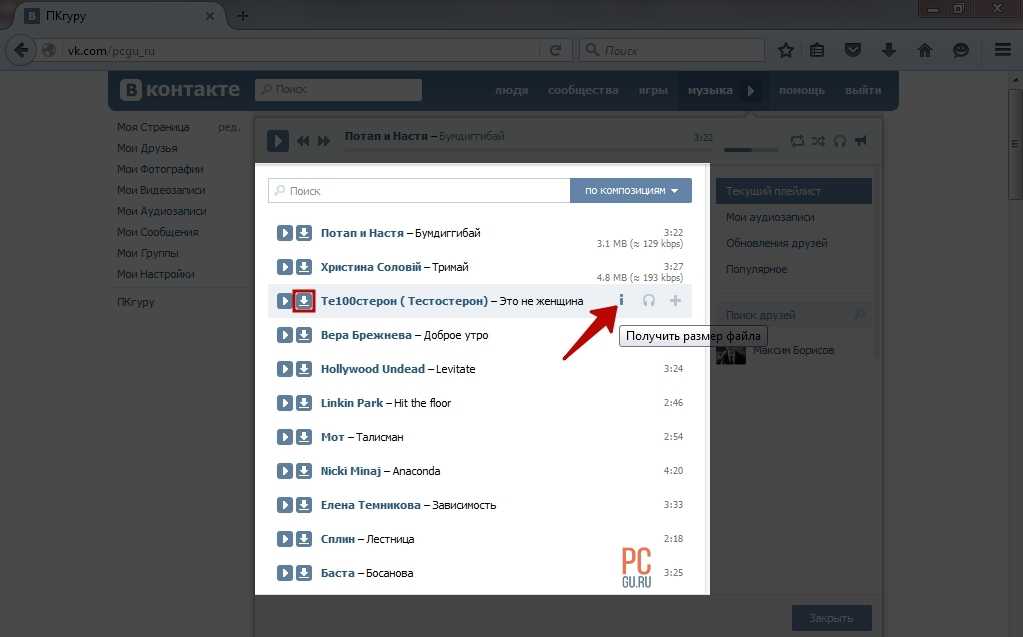
Девон Дельфино/Business Insider
5. При необходимости дайте разрешение на доступ к вашим данным, таким как фото и видео.
Разрешите контактам доступ к вашему устройству.
Девон Дельфино/Business Insider
6 . Выберите, где сохранить ваши контакты, щелкнув три строки в верхнем левом углу экрана — вы можете сохранить их в папку загрузок или на Google Диск — и нажмите «Сохранить», когда закончите.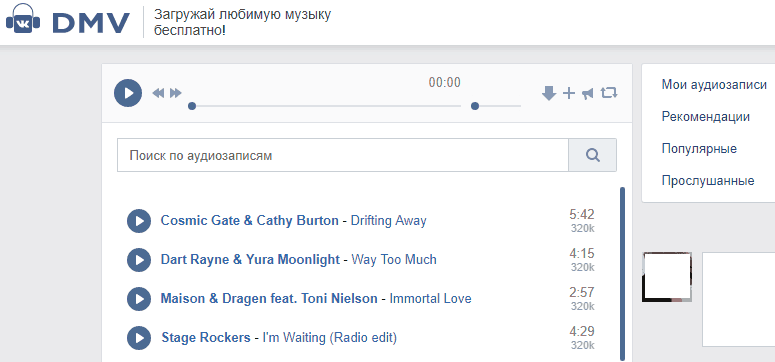
Вы можете выбрать, где скачать ваши контакты.
Девон Дельфино/Business Insider
Вы получите небольшое всплывающее сообщение, информирующее вас о том, что ваши контакты будут экспортированы «в ближайшее время», и еще одно, показывающее, когда это будет завершено.
Как сделать резервную копию контактов вашего телефона Android в Google и восстановить их из резервной копии
Как изменить отображение вашего имени пользователя Google в Gmail ve забыл это
Как импортировать контакты Google на ваш iPhone через учетную запись Gmail, чтобы правильно синхронизировать все ваши контакты
Девон Дельфино
Девон Дельфино — независимый журналист из Бруклина, специализирующийся на личных финансах, культуре, политике и идентичности.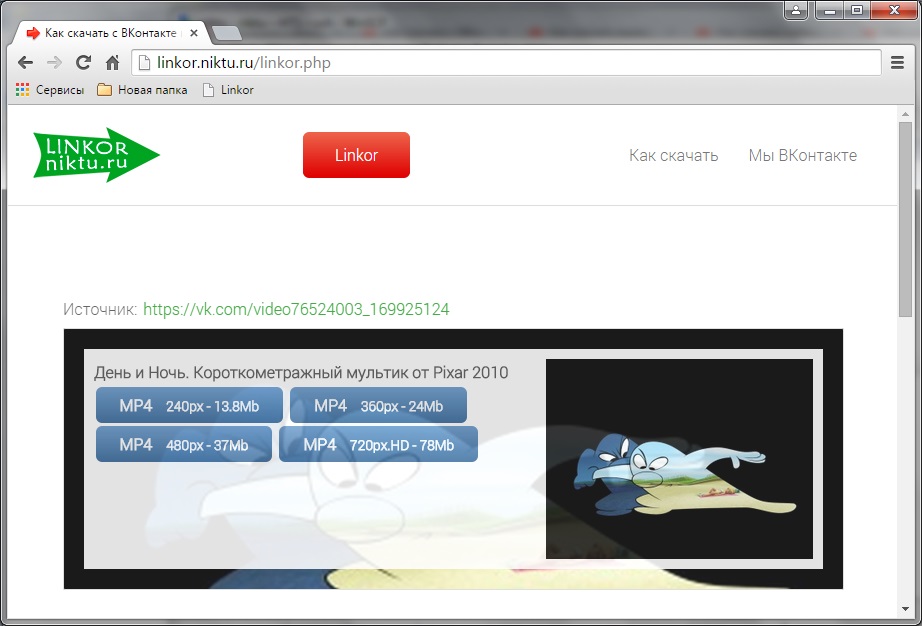 Ее работы были представлены в таких изданиях, как The Los Angeles Times, Teen Vogue, Business Insider и CNBC. Подпишитесь на нее в Твиттере @devondelfino.
Ее работы были представлены в таких изданиях, как The Los Angeles Times, Teen Vogue, Business Insider и CNBC. Подпишитесь на нее в Твиттере @devondelfino.
ПодробнееПодробнее
Insider Inc. получает комиссию, когда вы покупаете по нашим ссылкам.
Экспорт контактов из Outlook
Перспектива
Управлять и организовывать
Импорт и экспорт
Импорт и экспорт
Экспорт контактов из Outlook
Outlook для Microsoft 365 Outlook 2021 Outlook 2019Outlook 2016 Outlook 2013 Outlook Web App для Office 365 Office для бизнеса Администратор Microsoft 365 Outlook в Интернете Outlook 2010 Outlook 2007 Outlook в Интернете для Exchange Server 2016 Дополнительно… Меньше
Когда вы экспортируете свои контакты из Outlook, копия ваших контактов сохраняется в файл CSV или файл другого типа. Затем вы можете использовать этот файл для импорта контактов в другую учетную запись электронной почты.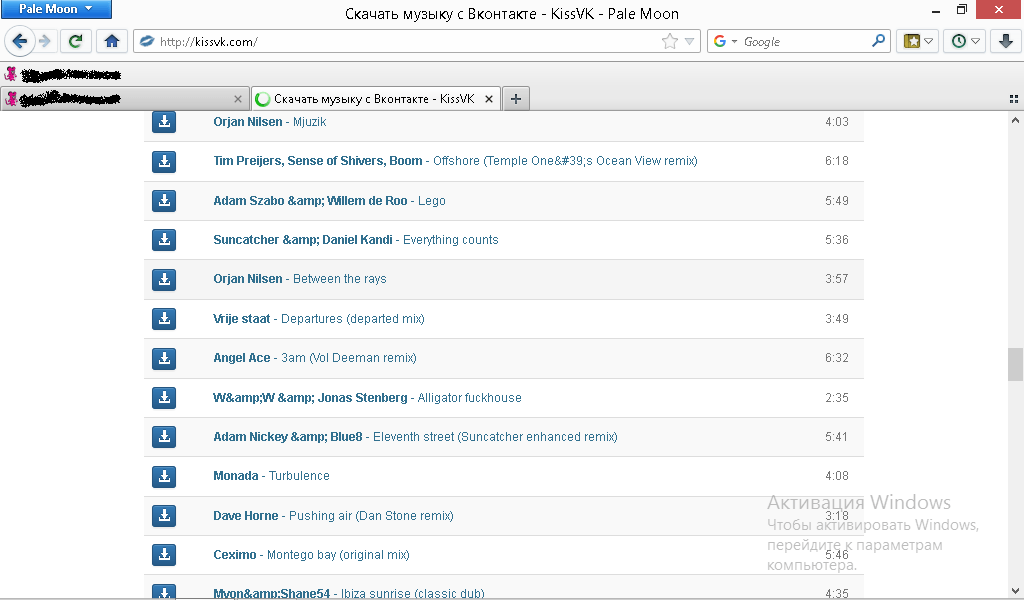
В Outlook на ПК выберите Файл .
Если на вашей ленте нет параметра Файл в верхнем левом углу, вы не используете Outlook на ПК. См. Какая у меня версия Outlook? чтобы перейти к инструкциям по экспорту для вашей версии Outlook.
Выберите Открыть и экспортировать > Импорт/экспорт .
Выберите Экспорт в файл .
- org/ListItem»>
Выберите Значения, разделенные запятыми .
ЭТО ШАГ ЯВЛЯЕТСЯ КЛЮЧЕВЫМ , особенно если вы одалживаете компьютер друга: в поле Выберите папку для экспорта из прокрутите вверх, если необходимо, и выберите папку Контакты , которая находится под вашей учетной записью. Выберите Далее .
Выберите Просмотрите , назовите файл и выберите OK .
- org/ListItem»>
Подтвердите, где на вашем компьютере будет сохранен новый файл контактов, и выберите Далее .
Выберите Готово , чтобы немедленно начать экспорт контактов. Outlook не отображает никаких сообщений, когда процесс экспорта завершен, но Ход выполнения импорта и экспорта 9Коробка 0118 уходит.
Найдите новый CSV-файл на своем компьютере и откройте его в Excel, чтобы убедиться, что там есть ваши контакты. Вероятно, у вас будет много пустых ячеек. Это нормально.
- org/ListItem»>
Обычно рекомендуется закрывать файл без сохранения изменений; в противном случае файл может испортиться, и вы не сможете использовать его для импорта. Если это произойдет, вы всегда можете снова запустить процесс экспорта и создать новый файл.
Вы можете использовать Excel для обновления информации в файле .csv . Советы по работе со списком контактов в Excel см. в статье Создание и изменение CSV-файлов.
Если вы одолжили у друга компьютер с Outlook, теперь вы можете удалить свою учетную запись из его версии Outlook. Вот как:
В Outlook для настольных ПК выберите Файл > Параметры учетной записи > Параметры учетной записи .

Выберите учетную запись, которую хотите удалить, а затем выберите Удалить .
Выбрать Закрыть .
Теперь, когда ваши контакты скопированы в CSV-файл, вы можете импортировать их на другой компьютер с Outlook для Windows или импортировать их в другую службу электронной почты.
В нижней части страницы выберите для перехода на страницу Люди .

На панели инструментов выберите Управление > Экспорт контактов .
Выберите экспорт всех контактов или только контактов из определенной папки, а затем выберите Экспорт .
В нижней части страницы выберите Сохранить , чтобы сохранить «contacts.csv» в папке «Загрузки» по умолчанию. Или щелкните стрелку рядом с Сохранить и выберите Сохранить как .
Важно:
Office 2010 больше не поддерживается .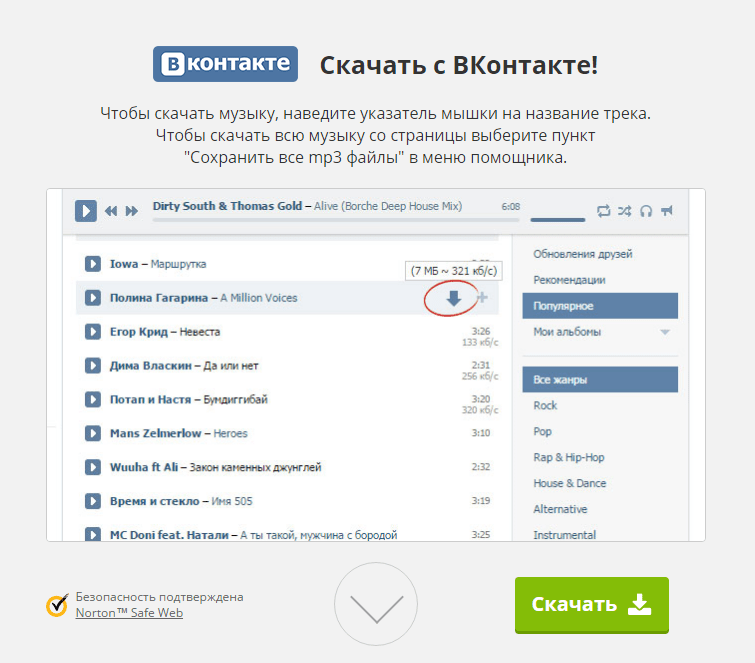 Перейдите на Microsoft 365, чтобы работать где угодно с любого устройства и продолжать получать поддержку.
Перейдите на Microsoft 365, чтобы работать где угодно с любого устройства и продолжать получать поддержку.
Обновить сейчас
В верхней части ленты Outlook 2010 выберите вкладку Файл .
Если на вашей ленте нет параметра Файл в верхнем левом углу, вы не используете Outlook 2010. См. Какая у меня версия Outlook? чтобы перейти к инструкциям по импорту для вашей версии Outlook.
Выберите Опции .
- org/ListItem»>
В окне параметров Outlook выберите Дополнительно .
Под Раздел Экспорт , выберите Экспорт .
В мастере импорта и экспорта выберите Экспорт в файл , а затем выберите Далее .
В разделе Создайте файл типа выберите нужный тип экспорта. Чаще всего это Значения, разделенные запятыми (Windows) , также известный как файл .
 csv. Затем нажмите Далее .
csv. Затем нажмите Далее .Если вы экспортируете контакты для использования в другой копии Outlook, выберите файл данных Outlook (.pst) .
Под Выберите папку для экспорта из , вам может потребоваться прокрутить вверх , а затем выберите папку контактов, которую вы хотите экспортировать. Когда закончите, выберите Далее .
Примечание. Если вы не выбрали экспорт в файл данных Outlook (.pst), вы можете экспортировать только одну папку за раз.
В разделе Сохранить экспортированный файл как нажмите Обзор , выберите папку назначения и в поле Имя файла введите имя файла.

Щелкните OK .
В диалоговом окне Экспорт в файл нажмите Далее .
Выберите Завершите , чтобы немедленно начать экспорт ваших контактов. Outlook не отображает никаких сообщений, когда процесс экспорта завершен, но поле Импорт и экспорт исчезает.
По завершении экспорта выберите OK , чтобы закрыть окно параметров Outlook.

Перейдите в папку на компьютере, где вы сохранили контакты, например, в папку «Документы».
Если вы экспортировали свои контакты в виде файла .csv, вы можете использовать Excel, чтобы увидеть, что было экспортировано из Outlook. Вероятно, у вас будет много пустых ячеек. Это нормально.
Обычно рекомендуется закрывать файл без сохранения изменений; в противном случае файл может испортиться, и вы не сможете использовать его для импорта.

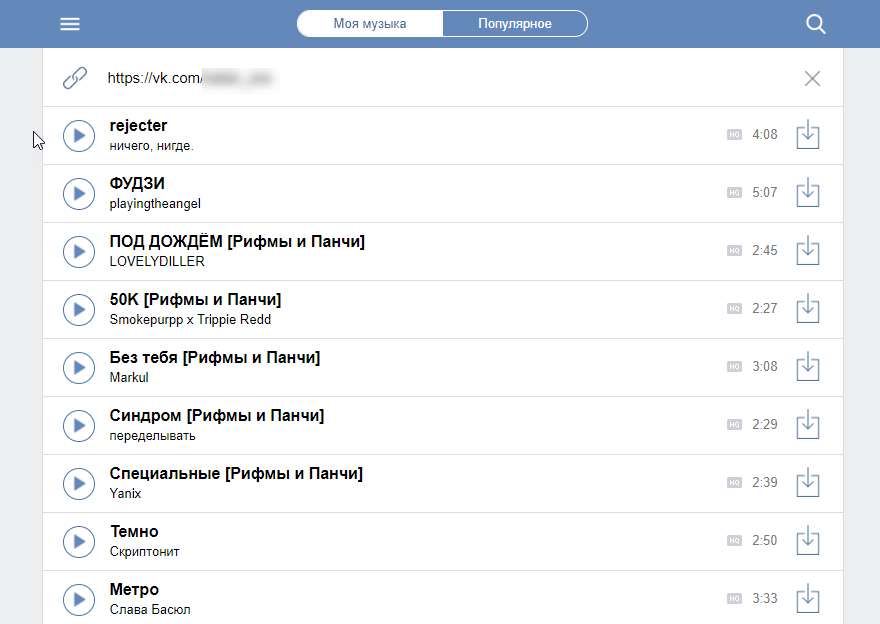 Если такой опции нет, тогда нужно выполнить Шаг 5 и отключить «Закрытый профиль»:
Если такой опции нет, тогда нужно выполнить Шаг 5 и отключить «Закрытый профиль»:
 Осталось скопировать их в любую удобную папку.
Осталось скопировать их в любую удобную папку.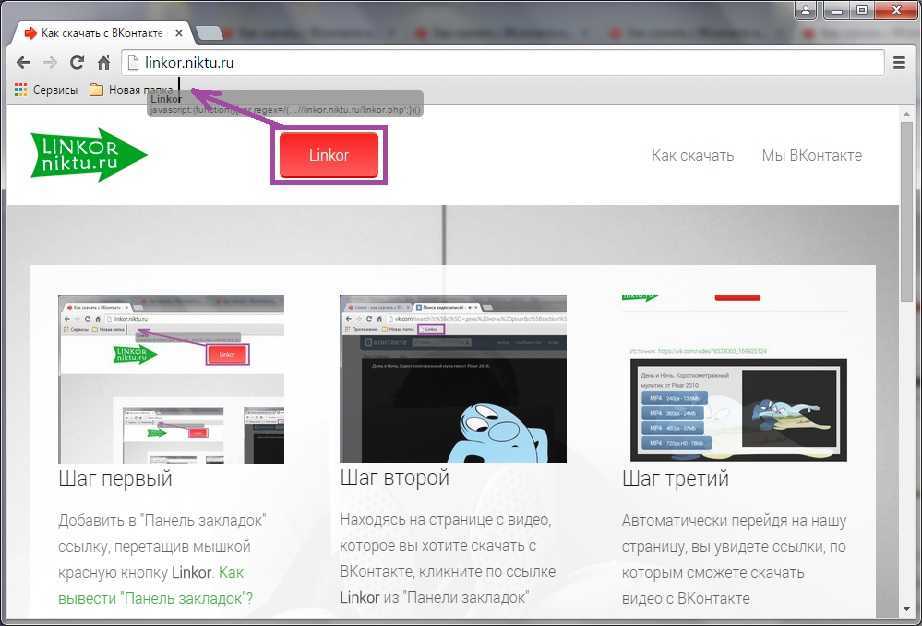
 .
.
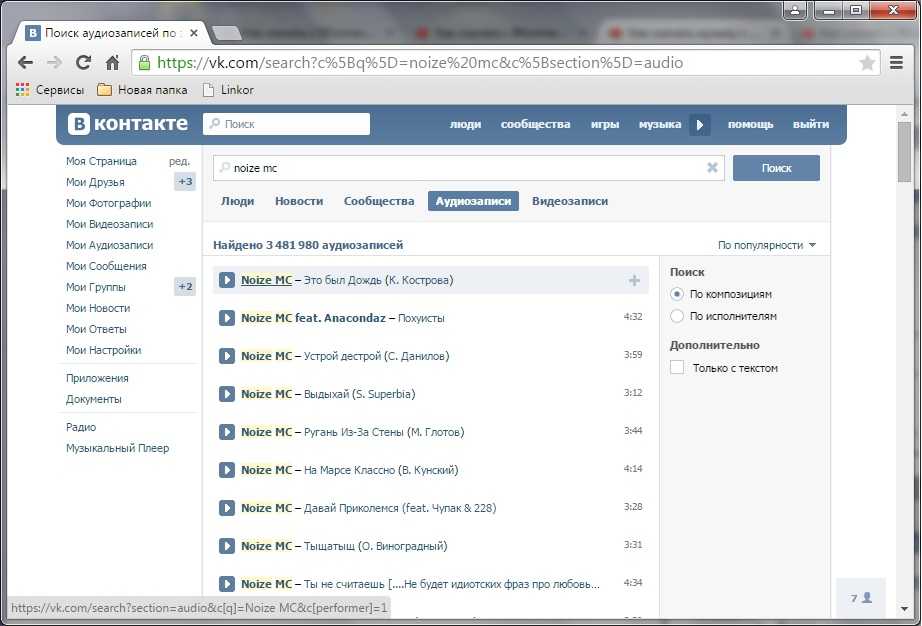

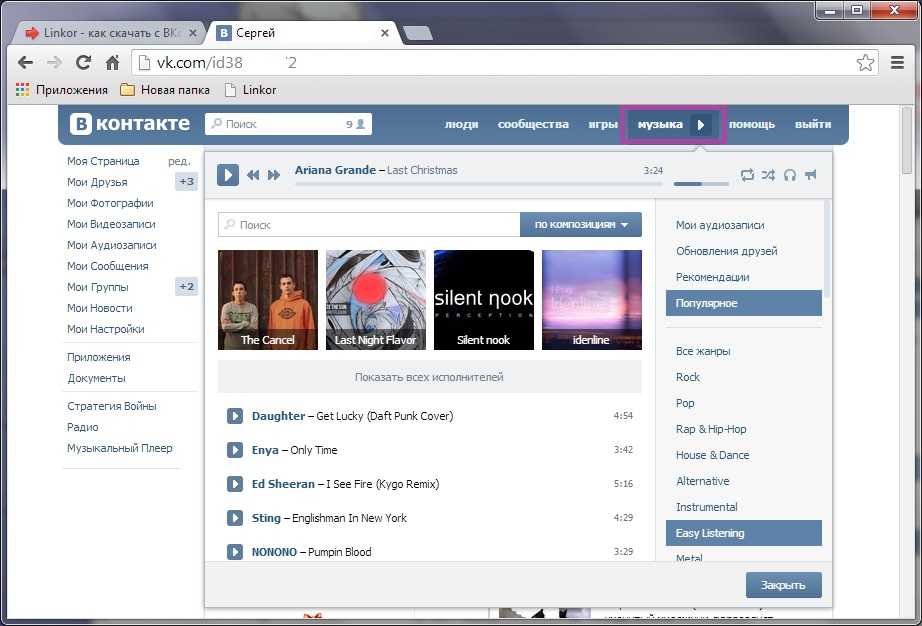 csv. Затем нажмите Далее .
csv. Затем нажмите Далее .